あなたは映画マニアですか? はいの場合、コンピュータにたくさんの映画が保存されていると思います。 なぜいけないの? それらをコンピュータに保存することは、それらを保存するための最良の方法です。 どこに行っても、何度でも繰り返し見ることができます。 それは良いことです。
ほとんどの映画をオンラインでダウンロードするのに時間をかけていたら、たぶん、彼らはMP4ビデオを再作成しているでしょう。 それには何も問題はありません。 しかし、それは賢明でしょう MP4をISOに変換 ファイル形式。 理由を調べるために読んでください。
コンテンツガイドパート1. ISOビデオファイル形式とはパート2. MP4をISOに変換する推奨方法パート3.ボーナス:オフラインで視聴できるように映画をダウンロードするパート4.まとめる
An ISOファイル formatは、ディスクに書き込むことができるファイルです。 物理DVDプレーヤーのように動作する仮想プログラムにマウントすることもできます。 ここに幾つかあります 最高のISOマウントソフトウェア Winダウズとマック 選べます!
変換する理由に関する最も実用的な理由のXNUMXつ MP4 ISOへの ウイルスからの保護を追加。 コンピューターがウイルスに攻撃された場合、ISOムービーファイルは保護されます。
ISOファイルから、簡単にディスクに書き込むことができます。 ただし、最初にMP4をISOに変換する必要があります。 これを行うことの良い点は、仮想コレクションを物理的なコレクションに拡張できることです。 これが、MP4をISOに変換することが理にかなっている理由です。
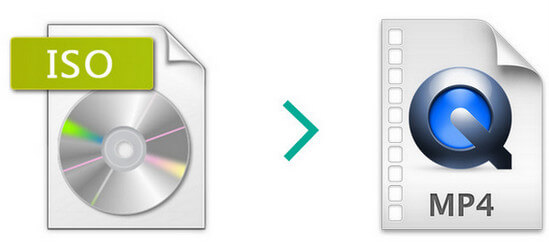
最初に行う必要があるのは、MP4をISOに変換することです。 心配する必要はありません。 XNUMXつ目のことは、ISOファイルをディスクに書き込むことです。 それもここでカバーされています。
この DumpMedia 動画変換 とても使いやすいです。 多くのファイルをさまざまな形式に変換します。 使用するには4つの簡単な手順が必要です DumpMedia ビデオコンバーター。 以下の簡単な手順をご覧ください。
ステップ1.ダウンロードして起動します DumpMedia 動画変換
ステップ2.変換したいMP4ビデオを検索します。
ステップ3.出力フォーマットとしてISOを選択します。
ステップ4.変換ボタンをクリックします。
ダウンロードする必要があります DumpMedia ビデオコンバーター。 ダウンロードしたら、コンピューターで起動します。
いったん 「複数のビデオまたはオーディオを追加」ボタンをクリックします、コンピュータ上でMP4ムービーファイルを検索できるようになります。

「フォーマットの変換」にカーソルを合わせます。 選択した出力形式を見つけます。 この時点で、ISOファイルを保存するコンピューター上の場所を選択することもできます。
[変換]ボタンをクリックするだけです MP4からISOへの変換を開始.

これで、無料のプログラムと呼ばれるを使用してファイルをディスクに書き込むことができます DVDフリック。 これは、個人用のDVDを生成するために使用できる非常にシンプルなツールです。 以下の手順を見て、その方法を確認してください。

この DumpMedia Video Converterは、あるビデオファイル形式を別の形式に変換するだけではありません。 また、お好みのオンラインプラットフォームからビデオをダウンロードすることもできます。 したがって、映画、ビデオ、またはYouTubeの曲だけが好きな場合は、 オンライン動画ダウンローダー DumpMedia。 それ自体が、試してみるかなりの理由です。 DumpMedia ビデオコンバーター。
これで、すべての映画の仮想コレクションと物理コレクションの両方を持つことができます。 必ず使用してください DumpMedia MP4をISOに変換し、DVDフリックでムービーファイルをディスクに書き込みます。
映画ファイルを変換して書き込む必要がありましたか? はいの場合、どのように行いましたか? 以下のヒントとコツをいくつか教えてください。
